顧客部署担当者一覧・登録
| この機能を利用可能なユーザー権限 | ||||
|---|---|---|---|---|
| 管理者 | 責任者 | 経理担当者 | 担当者 | 担当者2 |
| 〇 | 〇 | 〇 | 〇 | × |
顧客部署担当者情報として、顧客内の担当者の氏名・部署等の情報を登録することができます。
案件で顧客部署担当者を設定すると、請求書を担当者ごとに印刷することができます。
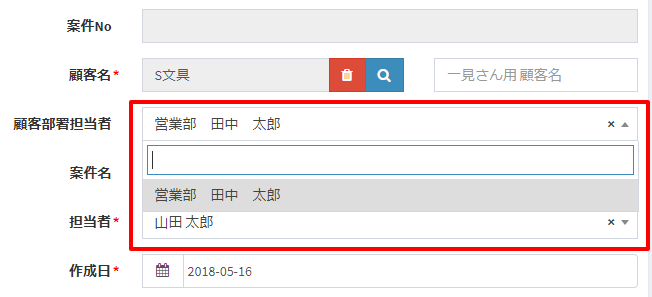
顧客担当者一覧
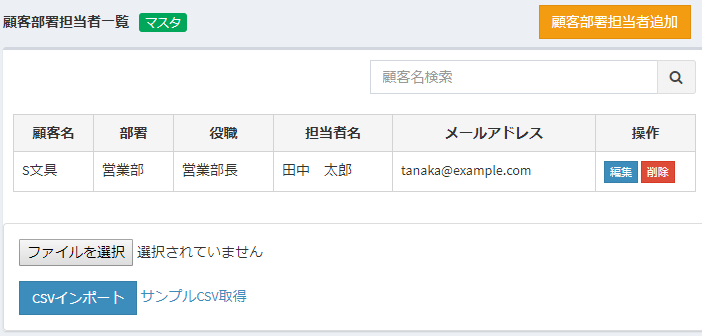
顧客部署担当者の検索
顧客名の全部または一部を入力して顧客部署担当者が検索ができます。
顧客部署担当者一覧の項目
| 項目名 | 説明 |
|---|---|
| 顧客名 | 担当者が所属する顧客名が表示されます。 |
| 部署 | 当該担当者の部署が表示されます。 |
| 役職 | 当該担当者の役職が表示されます。 |
| 担当者名 | 担当者名が表示されます。 |
| メールアドレス | 当該担当者のメールアドレスが表示されます。 |
| 操作 | 「編集」ボタンを押下すると別タブで顧客部署担当者登録画面を表示します。 「削除」ボタンを押下すると当該担当者を削除します。 |
ボタン操作
| ボタン | 説明 |
|---|---|
| 顧客部署担当者追加 | 「顧客部署担当者追加」ボタンを押下すると、顧客部署担当者登録画面へ遷移し、新規の顧客部署担当者を登録することができます。 |
顧客部署担当者登録
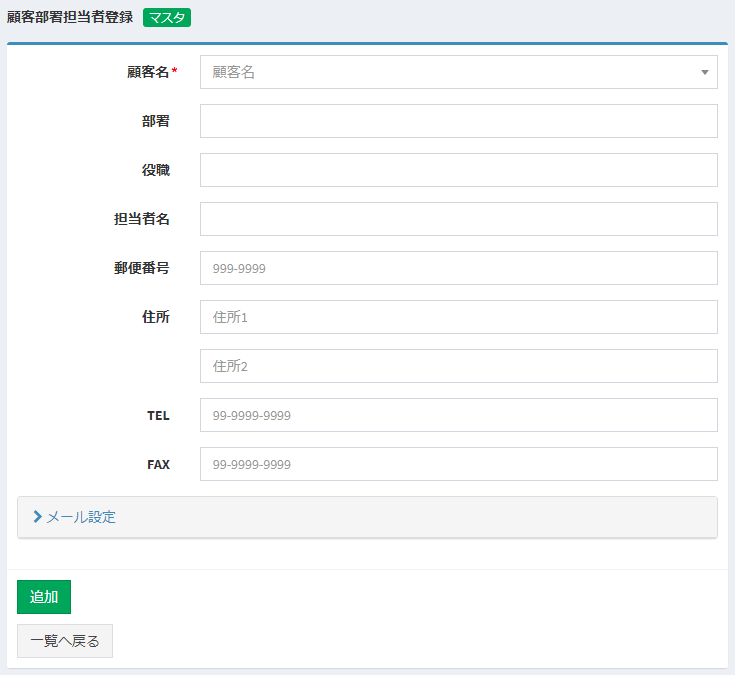
顧客部署担当者情報で登録することができる項目は以下の通りです。
| 項目名 | 説明 |
|---|---|
| 顧客名 | 当該担当者が所属する顧客を選択してください。 |
| 部署 | 当該担当者の部署を入力してください。請求書に表示されます。 |
| 役職 | 当該担当者の役職を入力してください。請求書に表示されます。 |
| 担当者名 | 担当者名を入力してください。請求書に表示されます。 |
| 郵便番号 | 当該担当者の郵便番号を入力してください。 郵便番号を登録する場合は、下記 住所も一緒に登録してください。 |
| 住所 | 当該担当者の住所を入力してください。ビル名等長い場合は2段目に入力してください。 住所を登録する場合は、上記 郵便番号も一緒に登録してください。 |
| TEL | 当該担当者の電話番号を入力してください。 |
| FAX | 当該担当者のFAX番号を入力してください。 |
「メール設定」リンクをクリックすると、以下の詳細項目が表示されます。
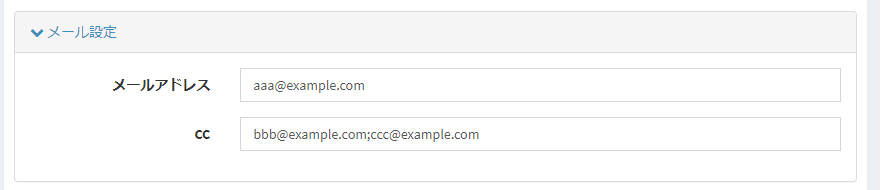
| 項目名 | 説明 |
|---|---|
| メールアドレス | 当該顧客のメールアドレスを入力してください。見積書等の帳票送信画面の「宛先」に初期表示されます。 |
| CC | 当該顧客のメールアドレスを入力してください。見積書等の帳票送信画面の「CC」に初期表示されます。 |
ボタン操作
| ボタン | 説明 |
|---|---|
| 追加 | 新規登録時は「追加」が表示されます。「追加」ボタンを押下すると顧客部署担当者を新規追加します。 |
| 更新 | 編集時は「更新」が表示されます。「更新」ボタンを押下すると現在の内容で顧客部署担当者を更新します。 |
| 一覧へ戻る | 「一覧へ戻る」ボタンを押下すると顧客部署担当者一覧画面へ遷移します。 |
無料でお試し!
粗利管理クラウドソフト「uconnect」は、
経理業務の効率化とリアルタイム粗利管理が可能なクラウド型の粗利管理ソフトです。
見積書・納品書・受領書・領収書・請求書作成 + 売掛管理・買掛管理 の機能を備えています。
30日間無料でお試しすることができます。
経理業務の効率化とリアルタイム粗利管理が可能なクラウド型の粗利管理ソフトです。
見積書・納品書・受領書・領収書・請求書作成 + 売掛管理・買掛管理 の機能を備えています。
30日間無料でお試しすることができます。
